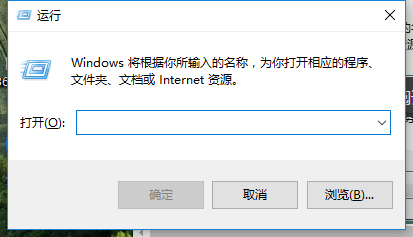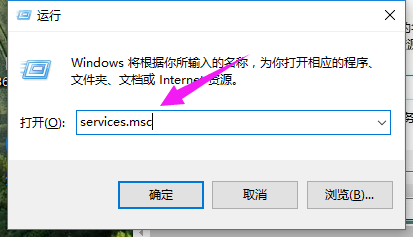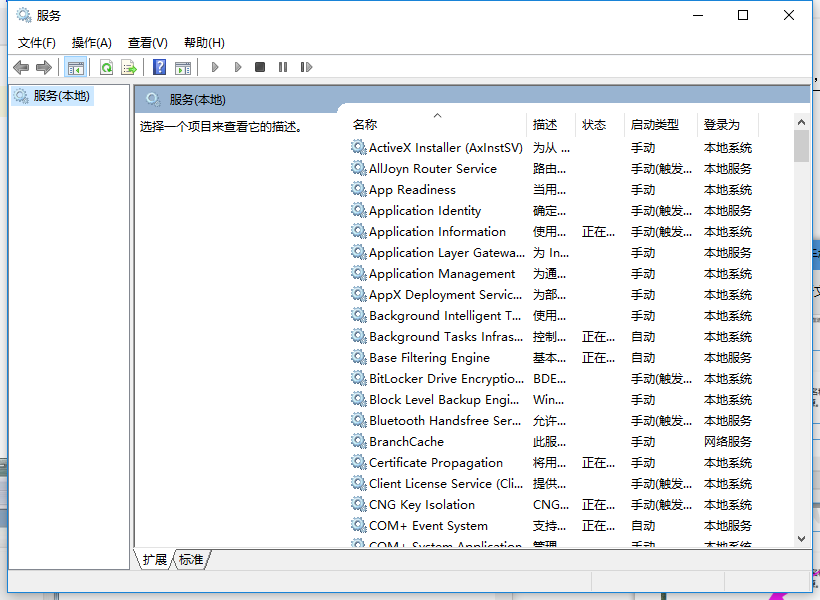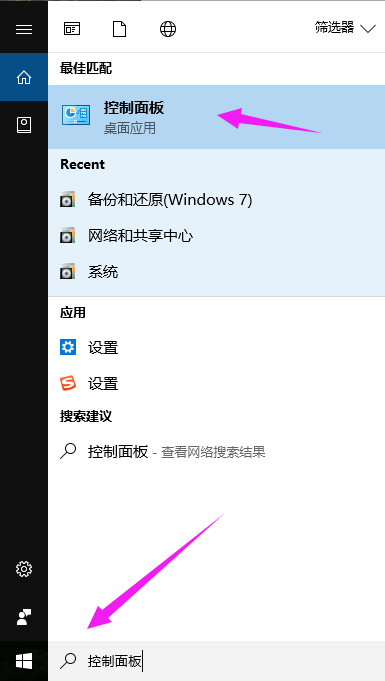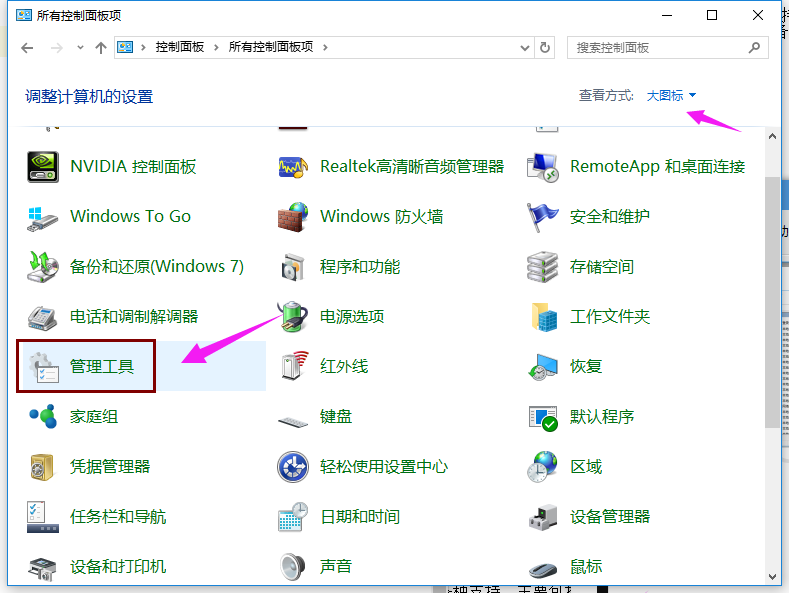首页
Win10纯净版删除文件时没有确认怎么办?
Win10纯净版删除文件时没有确认怎么办?
2021-12-18 07:02:38
来源:互联网
作者:admin
我们在删除文件时一般都会跳出一个确认提醒,以防止用户误删文件。但是最近有用户反映电脑重装win10系统后,在win10系统下删除文件时没有出现确认删除文件提示,而是将文件直接删除了,那么没有文件删除提醒怎么办呢?以下步骤可以帮助你恢复。
Win10纯净版删除文件时没有确认怎么办?
1、首先在桌面上显示回收站图标,如果桌面上已经有回收站图标了,请直接跳到步骤4。右键桌面选择个性化。
2、先选择窗口左侧的“主题”,然后在右侧打开“桌面图标设置”。
3、将“回收站”勾选,然后点击确定保存,这样桌面上就会显示回收站图标了。
4、鼠标右键回收站图标,选择属性。
5、将“显示删除确认对话框”勾选上,点击确定保存,这样在删除文件的时候系统就会弹出确认对话框了。
通过上述操作,我们就能恢复删除文件时的确认对话框了。你学会了吗?
相关文章
- win10系统总弹出需要新应用打开此ymsgr的解决方法 01-24
- win10系统groove播放器无法使用怎么办?win10系统音乐groove无法播放修复教程 01-21
- win10系统怎么重置Linux子系统 01-20
- win10系统火狐浏览器怎么清理缓存 12-21
- 电脑公司ghostwin10系统怎么安装?电脑公司ghostwin10系统安装教程 11-27
- win10系统开机后提示服务器正在运行怎么解决? 11-24
精品游戏
换一批